photoshop設(shè)計(jì)節(jié)日主題海報(bào)
時(shí)間:2024-02-05 10:30作者:下載吧人氣:31
作者李華仁 出處:PConline
先看效果圖:

效果圖
以下是詳細(xì)的photoshop教程步驟::
1、打開photoshopCS3軟件,執(zhí)行菜單:“文件”/“新建”(快捷鍵Ctrl+N),彈出新建對(duì)話框,設(shè)置名稱:8.1建軍節(jié),寬度:210毫米,高度:297毫米,分辨率:150像素/英寸,顏色模式:RGB顏色、8位,背景內(nèi)容:白色,設(shè)置完畢后單擊確定按鈕,如圖1所示。
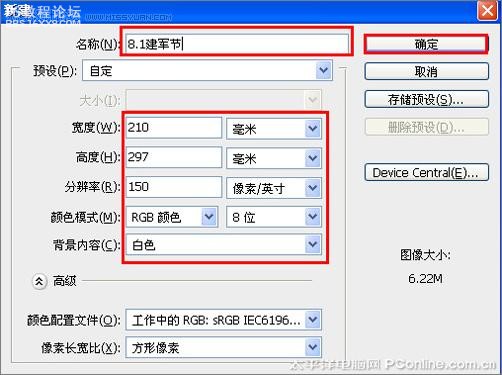
圖1
2、在圖層控制面板擊新建圖層按鈕,新建一個(gè)“背景”,選擇工具箱漸變工具(快捷鍵G),在工具選項(xiàng)欄中設(shè)置為線性漸變,然后點(diǎn)按可編輯漸變,彈出漸變編輯器。雙擊如圖2中的A處,設(shè)置色彩RGB分別為159、9、9;再雙擊圖2中所示的B處,設(shè)置色彩RGB分別為185、9、9;再雙擊圖2中所示的C處,設(shè)置色彩RGB分別為255、106、9;再雙擊圖2中所示的D處,設(shè)置色彩RGB分別為255、105、9;再雙擊圖2中所示的E處,設(shè)置色彩RGB分別為255、105、9。單擊確定按鈕,接著按鍵盤Shift不放結(jié)合鼠標(biāo)從上到下拉下,給漸變效果,如圖2所示。效果圖如圖3所示。
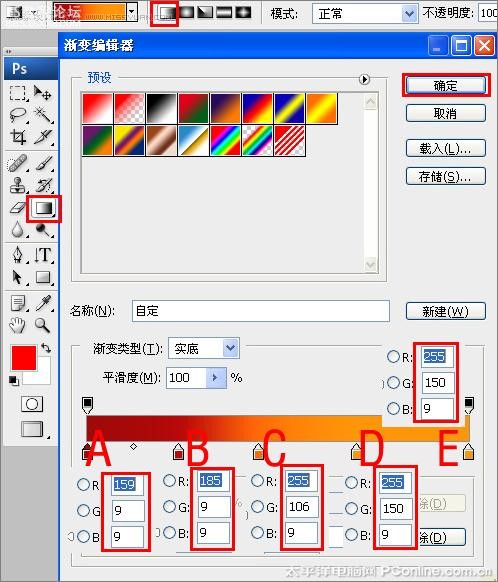
圖2
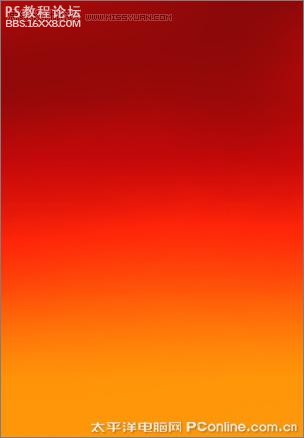
圖3
, 3、執(zhí)行菜單:“文件”/“打開”(快捷鍵Ctrl+O),導(dǎo)入素材1,如圖4所示。并設(shè)置圖層混合模式為強(qiáng)光,如圖5所示。
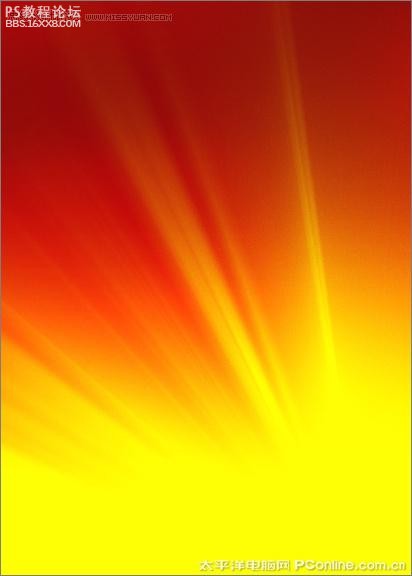
圖4
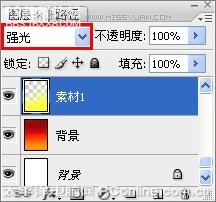
圖5
4、執(zhí)行菜單:“文件”/“打開”(快捷鍵Ctrl+O),導(dǎo)入素材2,點(diǎn)擊添加蒙板按鈕給素材添加一個(gè)蒙板,然后在工具箱中選擇漸變工具,設(shè)置線性漸變,按住鍵盤Shift,鼠標(biāo)從左到右拉漸變,并設(shè)置圖層混合模式為強(qiáng)光,如圖6所示。
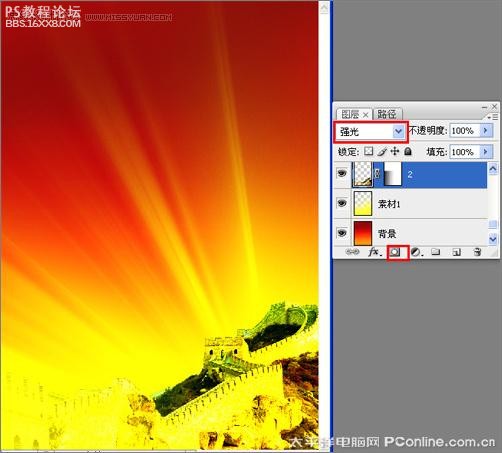
圖6
5、同時(shí)分別導(dǎo)入素材3、4、5、6,并調(diào)整大小與位置,如圖7所示。
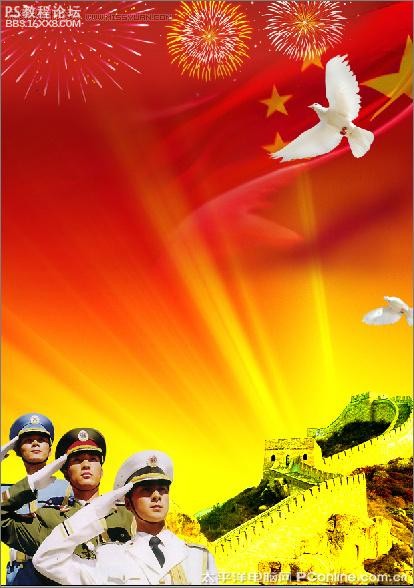
圖7
, 6、在圖層控制面板擊新建圖層按鈕,新建一個(gè)圖層,在工具箱中選擇鋼筆工具,在工作區(qū)中繪制一個(gè)五角星的形狀,接著設(shè)置前景色,設(shè)置前景色為紅色,按鍵盤快捷鍵Ctrl+Enter轉(zhuǎn)換為選區(qū),并按快捷鍵Alt+Delete填充給圖層,然后按快捷鍵Ctrl+D取消選擇狀態(tài),如圖8所示。
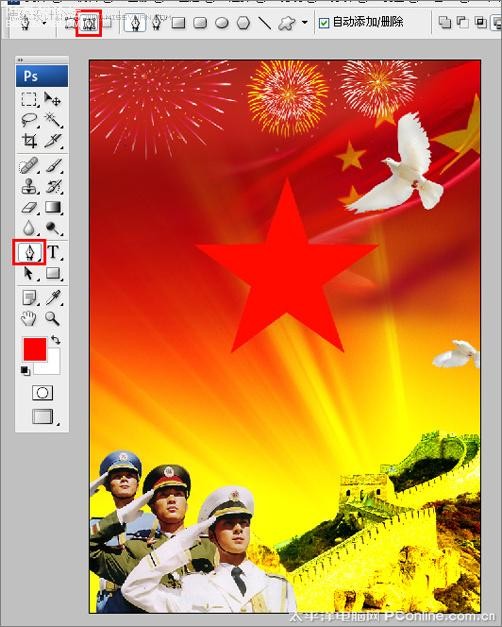
圖8
7、在圖層控制面板擊新建圖層按鈕,新建一個(gè)圖層,在工具箱中選擇鋼筆工具,在工作區(qū)中繪制一個(gè)三角形的形狀,接著設(shè)置前景色,設(shè)置前景色為深紅色,按鍵盤快捷鍵Ctrl+Enter轉(zhuǎn)換為選區(qū),并按快捷鍵Alt+Delete填充給圖層,然后按快捷鍵Ctrl+D取消選擇狀態(tài),如圖9所示。

圖9
8、選擇三角形圖層,復(fù)制4個(gè)三角形副本并調(diào)整位置與距離,如圖10所示。

圖10
, 9、在工具箱中選擇橫排文字工具,在畫面中用鼠標(biāo)單擊后,出現(xiàn)一個(gè)輸入文字光標(biāo),在光標(biāo)后輸入“8.1”,在工具選項(xiàng)欄中設(shè)置字體為“經(jīng)典繁圓藝”,設(shè)置字體大小為“64.78點(diǎn)”,設(shè)置消除鋸齒為“渾厚”,設(shè)置字體顏色為黃色,并按快捷鍵Ctrl+T自由變化工具調(diào)整,如圖11所示。
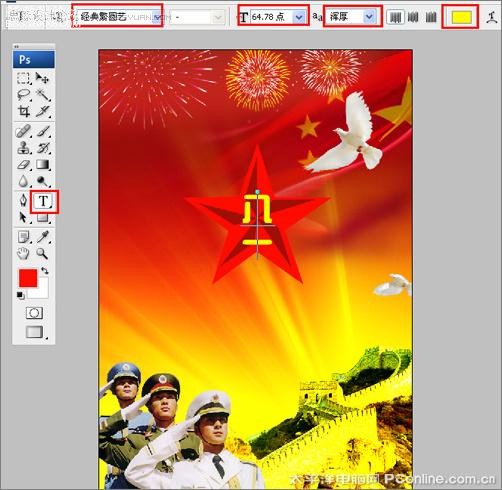
圖11
10、在工具箱中選擇直排文字工具,在畫面中用鼠標(biāo)單擊后,出現(xiàn)一個(gè)輸入文字光標(biāo),在光標(biāo)后輸入“8.1建軍”,在工具選項(xiàng)欄中設(shè)置字體為“方正超粗黑-GBK”,設(shè)置字體大小為“48點(diǎn)”,設(shè)置消除鋸齒為“渾厚”,設(shè)置字體顏色為紅色,并按快捷鍵Ctrl+T自由變化工具調(diào)整,如圖12所示。

圖12
, 11、選擇8.1建軍字體圖層,右擊8.1建軍節(jié)字體圖層,選擇混合選項(xiàng),進(jìn)入到圖層樣式,分別勾選投影、外發(fā)光、描邊選項(xiàng),分別設(shè)置它們屬性,如圖13、14、15所示。調(diào)整后的效果圖如圖16所示。
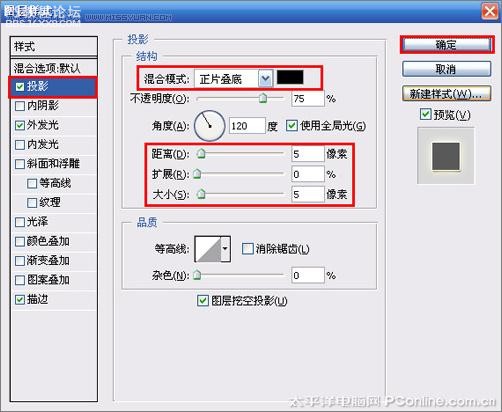
圖13
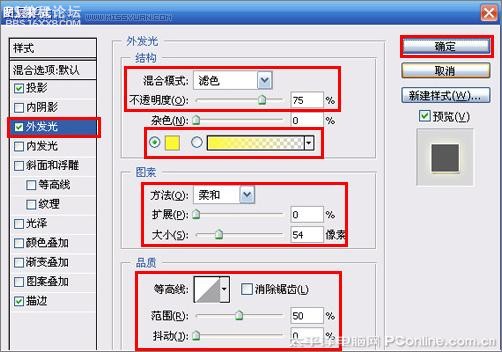
圖14

圖15

圖16
先看效果圖:

效果圖
以下是詳細(xì)的photoshop教程步驟::
1、打開photoshopCS3軟件,執(zhí)行菜單:“文件”/“新建”(快捷鍵Ctrl+N),彈出新建對(duì)話框,設(shè)置名稱:8.1建軍節(jié),寬度:210毫米,高度:297毫米,分辨率:150像素/英寸,顏色模式:RGB顏色、8位,背景內(nèi)容:白色,設(shè)置完畢后單擊確定按鈕,如圖1所示。
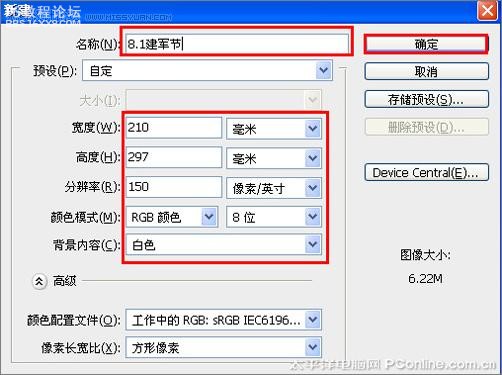
圖1
2、在圖層控制面板擊新建圖層按鈕,新建一個(gè)“背景”,選擇工具箱漸變工具(快捷鍵G),在工具選項(xiàng)欄中設(shè)置為線性漸變,然后點(diǎn)按可編輯漸變,彈出漸變編輯器。雙擊如圖2中的A處,設(shè)置色彩RGB分別為159、9、9;再雙擊圖2中所示的B處,設(shè)置色彩RGB分別為185、9、9;再雙擊圖2中所示的C處,設(shè)置色彩RGB分別為255、106、9;再雙擊圖2中所示的D處,設(shè)置色彩RGB分別為255、105、9;再雙擊圖2中所示的E處,設(shè)置色彩RGB分別為255、105、9。單擊確定按鈕,接著按鍵盤Shift不放結(jié)合鼠標(biāo)從上到下拉下,給漸變效果,如圖2所示。效果圖如圖3所示。
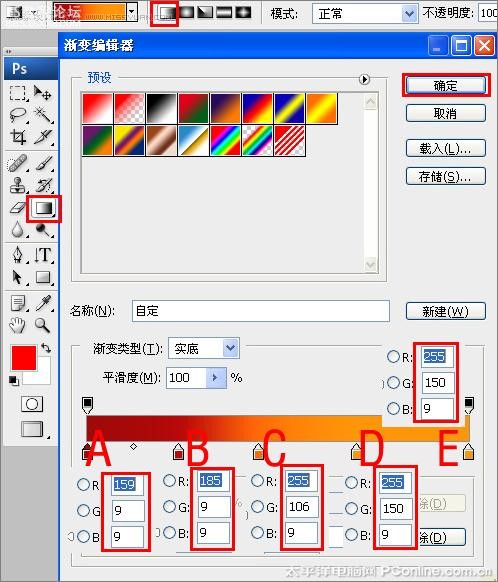
圖2
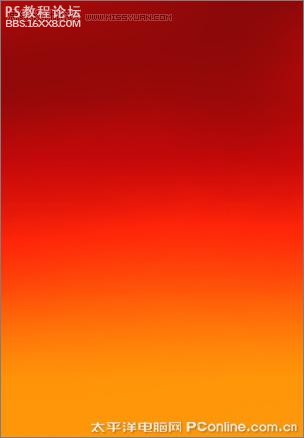
圖3
, 3、執(zhí)行菜單:“文件”/“打開”(快捷鍵Ctrl+O),導(dǎo)入素材1,如圖4所示。并設(shè)置圖層混合模式為強(qiáng)光,如圖5所示。
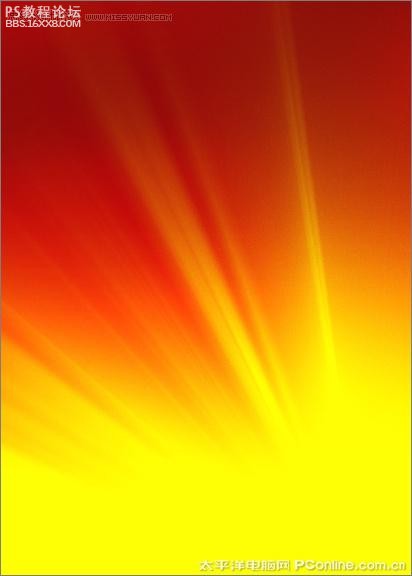
圖4
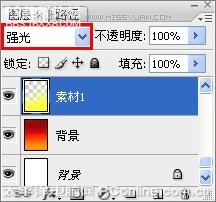
圖5
4、執(zhí)行菜單:“文件”/“打開”(快捷鍵Ctrl+O),導(dǎo)入素材2,點(diǎn)擊添加蒙板按鈕給素材添加一個(gè)蒙板,然后在工具箱中選擇漸變工具,設(shè)置線性漸變,按住鍵盤Shift,鼠標(biāo)從左到右拉漸變,并設(shè)置圖層混合模式為強(qiáng)光,如圖6所示。
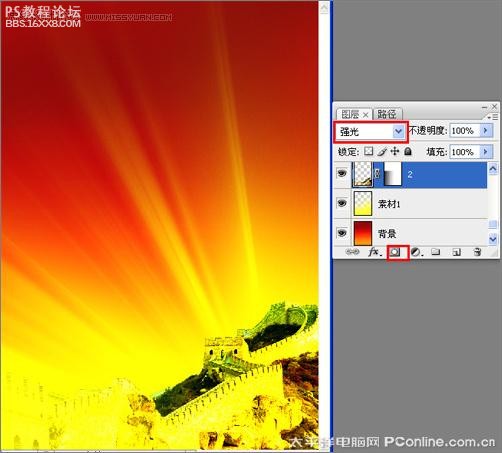
圖6
5、同時(shí)分別導(dǎo)入素材3、4、5、6,并調(diào)整大小與位置,如圖7所示。
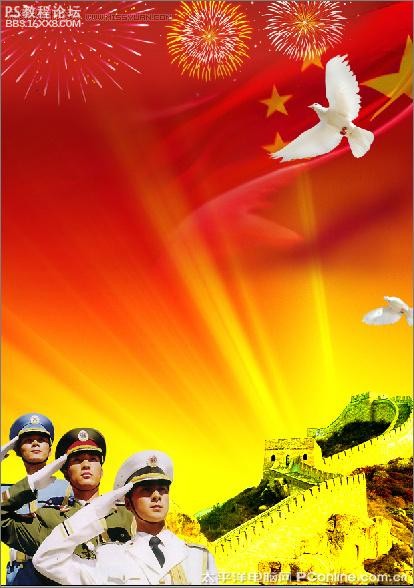
圖7
, 6、在圖層控制面板擊新建圖層按鈕,新建一個(gè)圖層,在工具箱中選擇鋼筆工具,在工作區(qū)中繪制一個(gè)五角星的形狀,接著設(shè)置前景色,設(shè)置前景色為紅色,按鍵盤快捷鍵Ctrl+Enter轉(zhuǎn)換為選區(qū),并按快捷鍵Alt+Delete填充給圖層,然后按快捷鍵Ctrl+D取消選擇狀態(tài),如圖8所示。
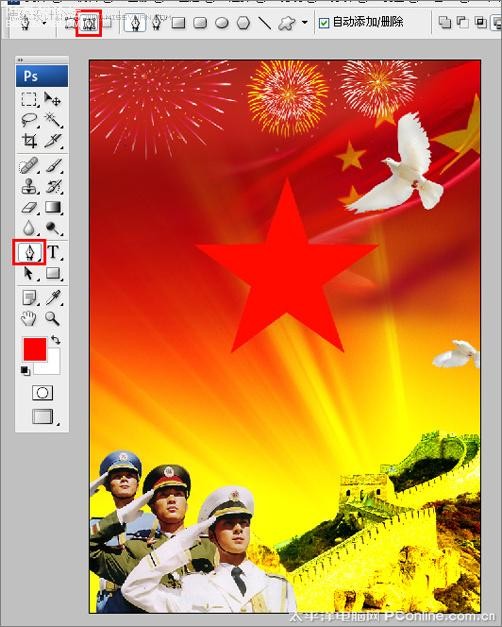
圖8
7、在圖層控制面板擊新建圖層按鈕,新建一個(gè)圖層,在工具箱中選擇鋼筆工具,在工作區(qū)中繪制一個(gè)三角形的形狀,接著設(shè)置前景色,設(shè)置前景色為深紅色,按鍵盤快捷鍵Ctrl+Enter轉(zhuǎn)換為選區(qū),并按快捷鍵Alt+Delete填充給圖層,然后按快捷鍵Ctrl+D取消選擇狀態(tài),如圖9所示。

圖9
8、選擇三角形圖層,復(fù)制4個(gè)三角形副本并調(diào)整位置與距離,如圖10所示。

圖10
, 9、在工具箱中選擇橫排文字工具,在畫面中用鼠標(biāo)單擊后,出現(xiàn)一個(gè)輸入文字光標(biāo),在光標(biāo)后輸入“8.1”,在工具選項(xiàng)欄中設(shè)置字體為“經(jīng)典繁圓藝”,設(shè)置字體大小為“64.78點(diǎn)”,設(shè)置消除鋸齒為“渾厚”,設(shè)置字體顏色為黃色,并按快捷鍵Ctrl+T自由變化工具調(diào)整,如圖11所示。
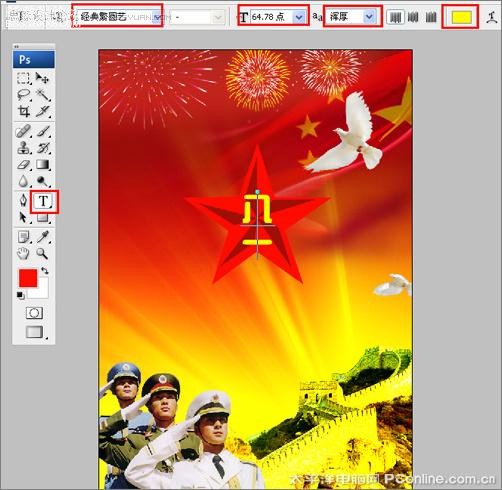
圖11
10、在工具箱中選擇直排文字工具,在畫面中用鼠標(biāo)單擊后,出現(xiàn)一個(gè)輸入文字光標(biāo),在光標(biāo)后輸入“8.1建軍”,在工具選項(xiàng)欄中設(shè)置字體為“方正超粗黑-GBK”,設(shè)置字體大小為“48點(diǎn)”,設(shè)置消除鋸齒為“渾厚”,設(shè)置字體顏色為紅色,并按快捷鍵Ctrl+T自由變化工具調(diào)整,如圖12所示。

圖12
, 11、選擇8.1建軍字體圖層,右擊8.1建軍節(jié)字體圖層,選擇混合選項(xiàng),進(jìn)入到圖層樣式,分別勾選投影、外發(fā)光、描邊選項(xiàng),分別設(shè)置它們屬性,如圖13、14、15所示。調(diào)整后的效果圖如圖16所示。
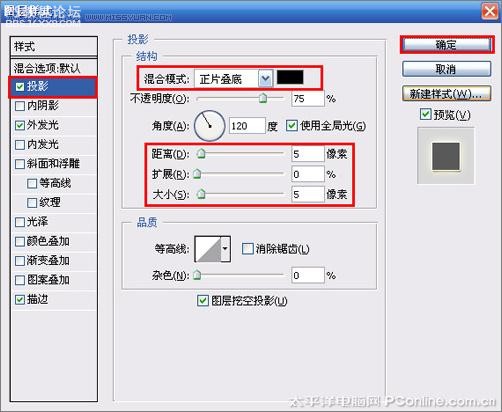
圖13
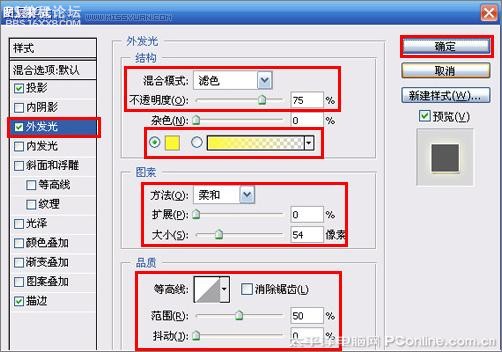
圖14

圖15

圖16
標(biāo)簽海報(bào),主題,節(jié)日,設(shè)計(jì),photoshop
相關(guān)推薦
相關(guān)下載
熱門閱覽
- 1ps斗轉(zhuǎn)星移合成劉亦菲到性感女戰(zhàn)士身上(10P)
- 2模糊變清晰,在PS中如何把模糊試卷變清晰
- 3ps楊冪h合成李小璐圖教程
- 4ps CS4——無(wú)法完成請(qǐng)求,因?yàn)槲募袷侥K不能解析該文件。
- 5色階工具,一招搞定照片背后的“黑場(chǎng)”“白場(chǎng)”和“曝光”
- 6ps液化濾鏡
- 7軟件問(wèn)題,PS顯示字體有亂碼怎么辦
- 8軟件問(wèn)題,ps儲(chǔ)存文件遇到程序錯(cuò)誤不能儲(chǔ)存!
- 9LR磨皮教程,如何利用lightroom快速磨皮
- 10PS鼠繪奇幻的山谷美景白晝及星夜圖
- 11ps調(diào)出日系美女復(fù)古的黃色調(diào)教程
- 12photoshop把晴天變陰天效果教程
最新排行
- 1室內(nèi)人像,室內(nèi)情緒人像還能這樣調(diào)
- 2黑金風(fēng)格,打造炫酷城市黑金效果
- 3人物磨皮,用高低頻給人物進(jìn)行磨皮
- 4復(fù)古色調(diào),王家衛(wèi)式的港風(fēng)人物調(diào)色效果
- 5海報(bào)制作,制作炫酷的人物海報(bào)
- 6海報(bào)制作,制作時(shí)尚感十足的人物海報(bào)
- 7創(chuàng)意海報(bào),制作抽象的森林海報(bào)
- 8海報(bào)制作,制作超有氛圍感的黑幫人物海報(bào)
- 9碎片效果,制作文字消散創(chuàng)意海報(bào)
- 10人物海報(bào),制作漸變效果的人物封面海報(bào)
- 11文字人像,學(xué)習(xí)PS之人像文字海報(bào)制作
- 12噪點(diǎn)插畫,制作迷宮噪點(diǎn)插畫

網(wǎng)友評(píng)論